uni-app讲解 页面样式、配置文件和生命周期
uni-app开发教程栏目介绍页面样式、配置文件和生命周期
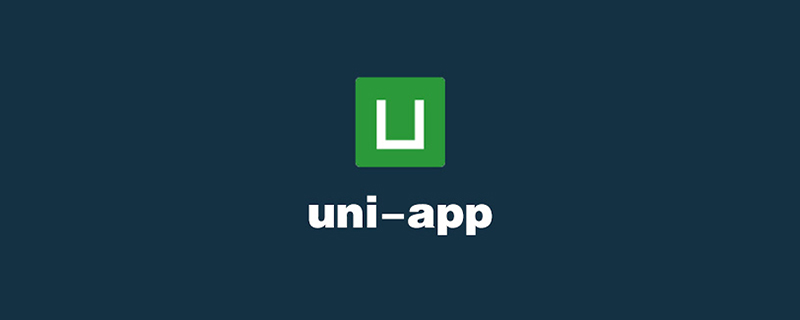
推荐(免费):uni-app开发教程
文章目录
- 前言
- 一、页面样式与布局
- 1.尺寸单位
- 2.样式导入
- 3.内联样式
- 4.选择器
- 5.全局样式与局部样式
- 二、配置文件
- 1.页面配置pages.json
- globalStyle
- pages
- tabBar
- condition
- 2.显示配置manifest.json
- 三、生命周期
- 总结
前言
本文先介绍uni-app的页面样式和布局,包括尺寸单位、样式导入、内联样式和选择器等;再介绍两个配置文件,即pages.json和manifest.json的配置项和基本使用;最后简要介绍了生命周期的基本使用。
一、页面样式与布局
1.尺寸单位
uni-app框架目前仅支持长度单位px和%。与传统web页面不同,px是相对于基准宽度(uni-app的基准宽度为750px)的单位,已经适配了移动端屏幕,其原理类似于rem,开发者不需要再针对不同屏幕大小的设备进行适配,只需按照设计稿确定框架样式中的px值即可。
设计稿1px与框架样式1px转换公式为设计稿 1px / 设计稿基准宽度 = 框架样式1px / 750px,换言之,页面元素宽度在uni-app中的宽度计算公式为750px * 元素在设计稿中的宽度 / 设计稿基准宽度。
举例如下:
若设计稿宽度为640px,元素A在设计稿上的宽度为100px,那么元素A在uni-app里面的宽度应该设为
750 * 100 / 640,即117px;
若设计稿宽度为375px,元素 B 在设计稿上的宽度为200px,那么元素B在uni-app里面的宽度应该设为750 * 200 / 375,即400px。
2.样式导入
使用@import语句导入外联样式表,@import后跟需要导入的外联样式表的相对路径,用;结束语句。
例如:
<style>
@import "../../common/uni.css";
.uni-card {
box-shadow: none;
}</style>3.内联样式
框架组件上支持使用style、class属性来控制组件的样式:
(1)class
用于指定样式规则,其属性值是样式规则中类选择器名(样式类名)的集合,样式类名不需要带上.,样式类名之间用空格分隔。
一般会将静态的样式统一写到class中。
例如:
<view class="normal_view" />
之前的hello uniapp项目中,App.vue如下:
<script>
export default {
onLaunch: function() {
console.log('App Launch')
},
onShow: function() {
console.log('App Show')
},
onHide: function() {
console.log('App Hide')
}
}</script><style>
/*每个页面公共css */
.red{
color:#007AFF;
}</style>pages/index/index.vue如下:
<template>
<view class="content">
<image class="logo" src="/static/logo.png"></image>
<view class="text-area">
<text class="title">{{title}}</text>
</view>
<view class="red">
hello, corley </view>
</view></template><script>
export default {
data() {
return {
title: 'Hello'
}
},
onLoad() {
},
methods: {
}
}</script><style>
.content {
display: flex;
flex-direction: column;
align-items: center;
justify-content: center;
}
.logo {
height: 200rpx;
width: 200rpx;
margin-top: 200rpx;
margin-left: auto;
margin-right: auto;
margin-bottom: 50rpx;
}
.text-area {
display: flex;
justify-content: center;
}
.title {
font-size: 36rpx;
color: #8f8f94;
}</style>修改后重新编译运行后,微信开发者工具模拟器的小程序页面如下: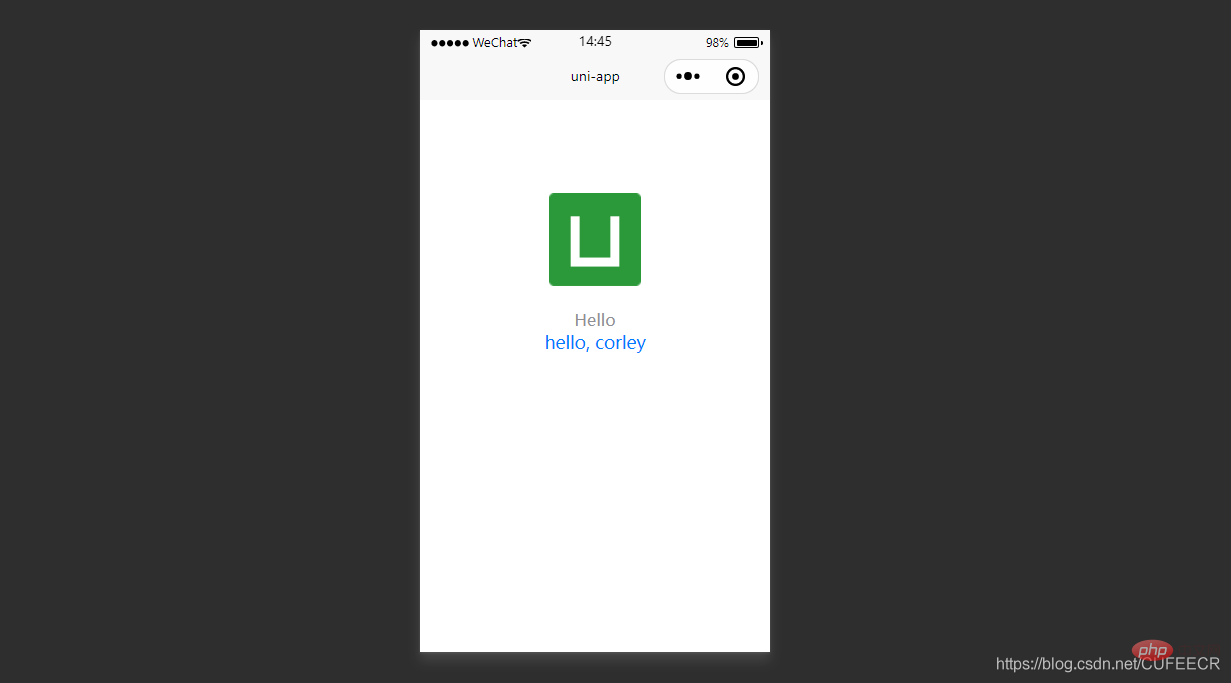
可以看到,App.vue中定义的样式对index页面产生了效果。
(2)style
style接收动态的样式,在运行时会进行解析,应避免将静态的样式写进style中,以免影响渲染速度。
例如:
<view style="color:{{color}};" />4.选择器
目前支持的选择器有:
| 选择器 | 举例 | 意义 | 备注 |
|---|---|---|---|
| .class | .intro | 选择所有拥有 class=“intro” 的组件 | 无 |
| #id | #firstname | 选择拥有 id=“firstname” 的组件 | 无 |
| element | view | 选择所有 view 组件 | 无 |
| element, element | view, checkbox | 选择所有文档的 view 组件和所有的 checkbox 组件 | 无 |
| ::after | view::after | 在 view 组件后边插入内容 | 仅微信小程序和5+App生效 |
| ::before | view::before | 在 view 组件前边插入内容 | 仅微信小程序和5+App生效 |
5.全局样式与局部样式
定义在 App.vue 中的样式为全局样式,作用于每一个页面,如前面在App.vue中定义的全局样式对index页面也有效;
在 pages 目录下 的 vue 文件中定义的样式为局部样式,只作用在对应的页面,并会覆盖 App.vue 中相同的选择器,如在index页面中自定义的样式。
同时,App.vue中也可以通过@import语句导入外联样式,同样作用于每一个页面。
二、配置文件
uni-app中一般以json的形式定义配置文件,如pages.json、manifest.json等,其中pages.json更偏向小程序,manifest.json更偏向App。
1.页面配置pages.json
pages.json文件用来对uni-app进行全局配置,主要对接小程序,决定页面文件的路径、窗口表现、设置多标签等。
pages.json常见配置项列表如下:
| 属性 | 类型 | 必填与否 | 描述 |
|---|---|---|---|
| globalStyle | Object | 否 | 设置默认页面的窗口表现 |
| pages Object | Array | 是 | 设置页面路径及窗口表现 |
| tabBar | Object | 否 | 设置底部 tab 的表现 |
| condition | Object | 否 | 启动模式配置 |
一个包含了上述所有配置选项的pages.json示例如下:
{
"pages": [{
"path": "pages/component/index",
"style": {
"navigationBarTitleText": "组件"
}
}, {
"path": "pages/API/index",
"style": {
"navigationBarTitleText": "接口"
}
}, {
"path": "pages/component/view/index",
"style": {
"navigationBarTitleText": "view"
}
}],
"globalStyle": {
"navigationBarTextStyle": "black",
"navigationBarTitleText": "演示",
"navigationBarBackgroundColor": "#F8F8F8",
"backgroundColor": "#F8F8F8"
},
"tabBar": {
"color": "#7A7E83",
"selectedColor": "#3cc51f",
"borderStyle": "black",
"backgroundColor": "#ffffff",
"list": [{
"pagePath": "pages/component/index",
"iconPath": "static/image/icon_component.png",
"selectedIconPath": "static/image/icon_component_HL.png",
"text": "组件"
}, {
"pagePath": "pages/API/index",
"iconPath": "static/image/icon_API.png",
"selectedIconPath": "static/image/icon_API_HL.png",
"text": "接口"
}]
},
"condition" : {
"current": 0,
"list": [
{
"name": "",
"path": "",
"query": ""
}
]
}}下面进一步解释各配置项的含义。
globalStyle
用于设置应用的状态栏、导航条、标题、窗口背景色等,对所有页面生效。
具体参数和含义如下:
| 参数 | 类型 | 默认值 | 含义 |
|---|---|---|---|
| navigationBarBackgroundColor | HexColor | #000000 | 导航栏背景颜色 |
| navigationBarTextStyle | String | white | 导航栏标题颜色,仅支持 black/white |
| navigationBarTitleText | String | 无 | 导航栏标题文字内容 |
| navigationStyle | String | default | 导航栏样式,仅支持 default/custom |
| backgroundColor | HexColor | #ffffff | 窗口的背景色,对微信小程序有效 |
说明:navigationStyle只在pages.json->globalStyle 中设置生效,并且,该参数设置为custom后,所有窗口均无导航栏。
pages.json修改如下:
{
"pages": [ //pages数组中第一项表示应用启动页,参考:https://uniapp.dcloud.io/collocation/pages
{
"path": "pages/index/index",
"style": {
"navigationBarTitleText": "uni-app"
}
}
],
"globalStyle": {
"navigationBarTextStyle": "white",
"navigationBarTitleText": "hello uniapp",
"navigationBarBackgroundColor": "#ff557f",
"backgroundColor": "#fffae8"
},
"condition" : { //模式配置,仅开发期间生效
"current": 0, //当前激活的模式(list 的索引项)
"list": [
{
"name": "", //模式名称
"path": "", //启动页面,必选
"query": "" //启动参数,在页面的onLoad函数里面得到
}
]
}}显示: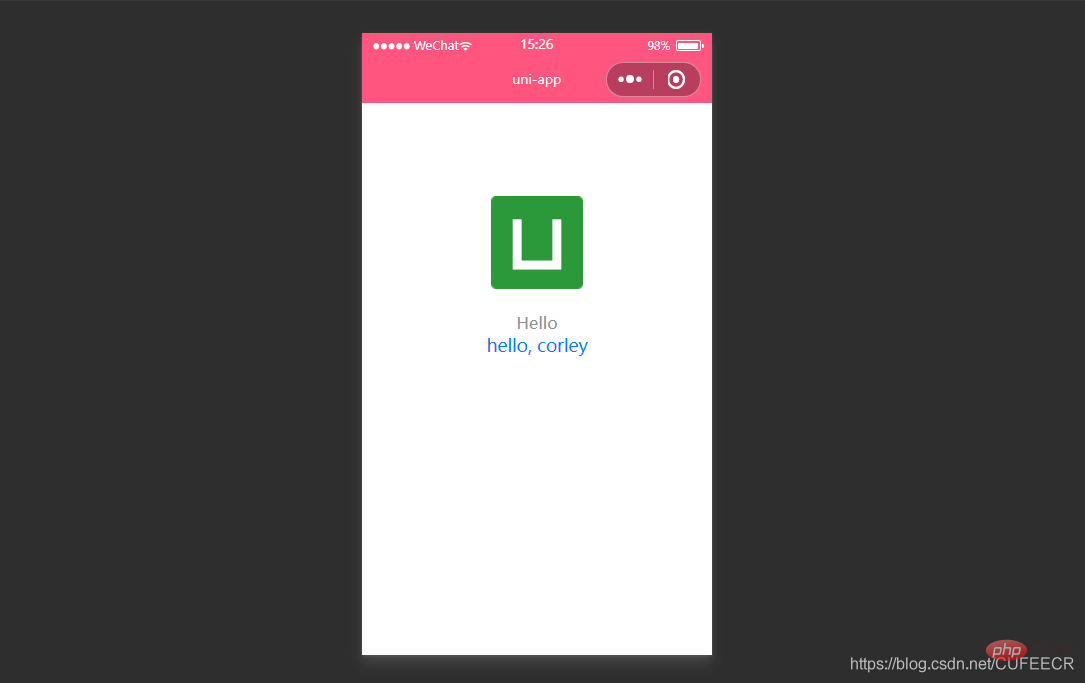
显然,导航栏的背景颜色已经生效。
pages
接收一个数组,来指定应用由哪些页面组成。每一项代表对应页面的信息,应用中新增、减少或修改页面,都需要对pages数组进行同步修改。
说明:
在指定路径时,文件名不需要写后缀,框架会自动寻找路径下的页面资源;
pages节点的第一项为应用入口页(即首页),所以在开发多个页面时,可以把当前开发的页面放到第一项,便于在微信开发者工具中查看调试。
新建一个页面过程如下:
在pages目录下面新建about目录,下新建about.vue如下:
<template>
<view class="content">
about... </view></template><script>
export default {
data() {
return {
title: 'About'
}
},
onLoad() {
},
methods: {
}
}</script><style>
.content {
display: flex;
flex-direction: column;
align-items: center;
justify-content: center;
}
.logo {
height: 200rpx;
width: 200rpx;
margin-top: 200rpx;
margin-left: auto;
margin-right: auto;
margin-bottom: 50rpx;
}
.text-area {
display: flex;
justify-content: center;
}
.title {
font-size: 36rpx;
color: #8f8f94;
}</style>将其注册到pages.json如下:
{
"pages": [ //pages数组中第一项表示应用启动页
{
"path": "pages/index/index",
"style": {
"navigationBarTitleText": "Uni Index"
}
},
{
"path": "pages/about/about",
"style": {
"navigationBarTitleText": "Uni About"
}
}
],
"globalStyle": {
"navigationBarTextStyle": "white",
"navigationBarTitleText": "hello uniapp",
"navigationBarBackgroundColor": "#ff557f",
"backgroundColor": "#fffae8"
},
"condition" : { //模式配置,仅开发期间生效
"current": 0, //当前激活的模式(list 的索引项)
"list": [
{
"name": "", //模式名称
"path": "", //启动页面,必选
"query": "" //启动参数,在页面的onLoad函数里面得到
}
]
}}其中,pages数组中的每一个page还可以通过style参数定义当前页面的样式,来设置每个页面的状态栏、导航条、标题、窗口背景色等,具体参数如下:
| 参数 | 类型 | 默认值 | 含义 |
|---|---|---|---|
| navigationBarBackgroundColor | HexColor | #000000 | 导航栏背景颜色,如"#000000" |
| navigationBarTextStyle | String | white | 导航栏标题颜色,仅支持 black/white |
| navigationBarTitleText | String | 无 | 导航栏标题文字内容 |
| backgroundColor | HexColor | #ffffff | 窗口的背景色,对微信小程序、百度小程序、字节跳动小程序有效 |
| backgroundTextStyle | String | dark | 下拉 loading 的样式,仅支持 dark/light |
| enablePullDownRefresh | Boolean | false | 是否开启下拉刷新 |
| onReachBottomDistance | Number | 50 | 页面上拉触底事件触发时距页面底部距离,单位为px |
| navigationStyle | String | default | 导航栏样式,仅支持 default/custom,custom 模式可自定义导航栏,只保留右上角胶囊状的按钮,对微信小程序 7.0+、百度小程序、H5、App(2.0.3+)有效 |
| backgroundColorTop | String | #ffffff | 顶部窗口的背景色,仅iOS平台有效 |
| backgroundColorBottom | String | #ffffff | 底部窗口的背景色,仅iOS平台有效 |
pages.json中给page定义style如下:
{
"pages": [ //pages数组中第一项表示应用启动页,参考:https://uniapp.dcloud.io/collocation/pages
{
"path": "pages/index/index",
"style": {
"navigationBarTitleText": "Uni Index",
"backgroundColor": "#F0AD4E",
"navigationBarTextStyle":"black"
}
},
{
"path": "pages/about/about",
"style": {
"navigationBarTitleText": "Uni About"
}
}
],
"globalStyle": {
"navigationBarTextStyle": "white",
"navigationBarTitleText": "hello uniapp",
"navigationBarBackgroundColor": "#ff557f",
"backgroundColor": "#fffae8"
},
"condition" : { //模式配置,仅开发期间生效
"current": 0, //当前激活的模式(list 的索引项)
"list": [
{
"name": "", //模式名称
"path": "", //启动页面,必选
"query": "" //启动参数,在页面的onLoad函数里面得到
}
]
}}显示: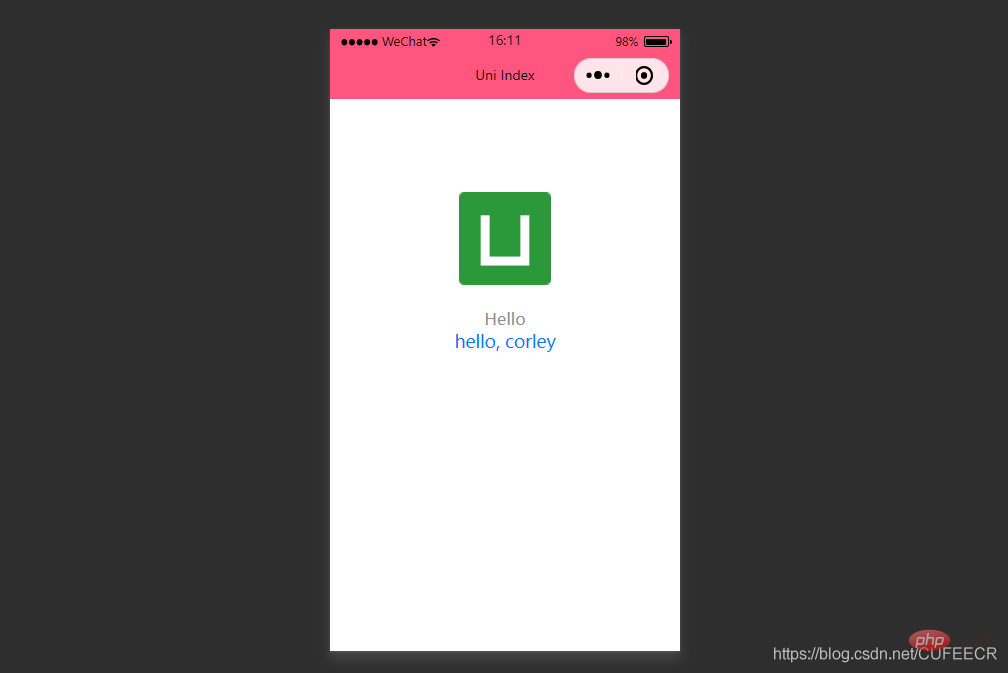
tabBar
如果应用是一个多 tab 应用,可以通过 tabBar 配置项指定 tab 栏的表现,以及 tab 切换时显示的对应页。
常见参数和含义如下:
| 属性 | 类型 | 必填与否 | 默认值 | 含义 |
|---|---|---|---|---|
| color | HexColor | 是 | 无 | tab上的文字默认颜色 |
| selectedColor | HexColor | 是 | 无 tab上的文字选中时的颜色 | |
| backgroundColor | HexColor | 是 | 无 | tab的背景色 |
| borderStyle | String | 否 | black | tabbar 上边框的颜色,仅支持 black/white |
| list | Array | 是 | 无 | tab 的列表,最少2个、最多5个 tab |
| position | String | 否 | bottom | 可选值 bottom、top |
说明:
当设置 position 为 top 时,将不会显示 icon;
tabBar 中的 list 是一个数组,只能配置最少2个、最多5个 tab,tab 按数组的顺序排序,数组中的每个项都是一个对象,其属性值如下:
| 属性 | 类型 | 必填与否 | 说明 |
|---|---|---|---|
| pagePath | String | 是 | 页面路径,必须在 pages 中先定义 |
| text | String | 是 | tab |
| iconPath | String | 否 | 图片路径,icon 大小限制为40kb,建议尺寸为 81px * 81px,当 postion 为 top 时,此参数无效,不支持网络图片 |
| selectedIconPath | String | 否 | 选中时的图片路径,icon 大小限制为40kb,建议尺寸为 81px * 81px ,当 postion 为 top 时,此参数无效 |
在static目录下新建imgs目录专门用于保存图片资源,下面放4张图片,再在pages.json中定义tabBar如下:
{
"pages": [ //pages数组中第一项表示应用启动页,参考:https://uniapp.dcloud.io/collocation/pages
{
"path": "pages/index/index",
"style": {
"navigationBarTitleText": "Uni Index",
"backgroundColor": "#F0AD4E",
"navigationBarTextStyle":"black"
}
},
{
"path": "pages/about/about",
"style": {
"navigationBarTitleText": "Uni About"
}
}
],
"globalStyle": {
"navigationBarTextStyle": "white",
"navigationBarTitleText": "hello uniapp",
"navigationBarBackgroundColor": "#ff557f",
"backgroundColor": "#fffae8"
},
"tabBar": {
"color":"#F0AD4E",
"selectedColor":"#007AFF",
"backgroundColor":"#FFFFFF",
"list": [
{
"pagePath":"pages/index/index",
"iconPath":"static/imgs/index_0.png",
"selectedIconPath":"static/imgs/index_1.png",
"text": "首页"
},
{
"pagePath":"pages/about/about",
"iconPath":"static/imgs/about_0.png",
"selectedIconPath":"static/imgs/about_1.png",
"text":"关于我们"
}
]
},
"condition" : { //模式配置,仅开发期间生效
"current": 0, //当前激活的模式(list 的索引项)
"list": [
{
"name": "", //模式名称
"path": "", //启动页面,必选
"query": "" //启动参数,在页面的onLoad函数里面得到
}
]
}}此时显示: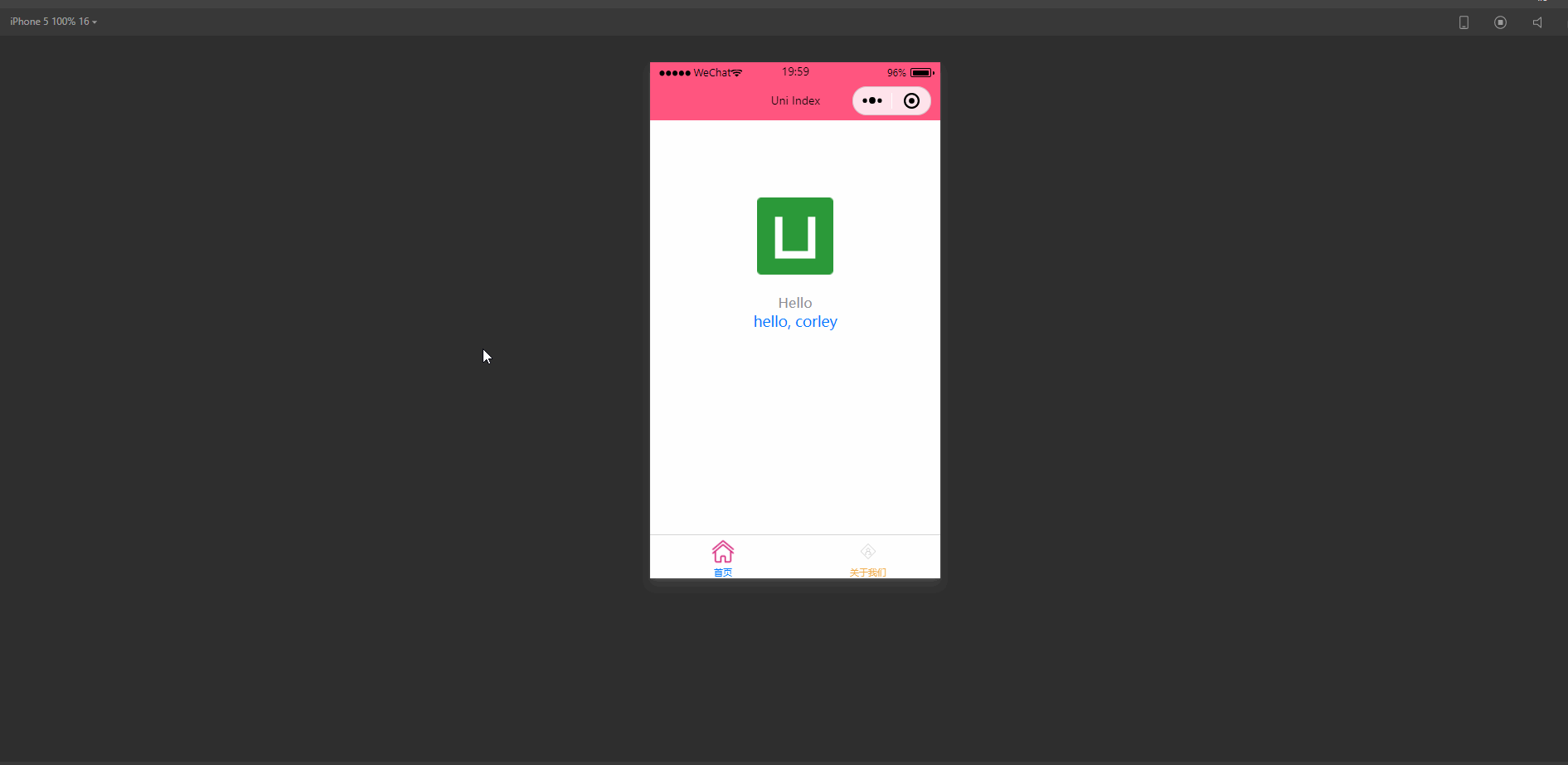
可以看到,此时已经可以显示不同的标签页,并且可以进行切换。
如需图标等静态资源,可以直接点击加QQ群
963624318 ,在群文件夹uni-app入门教程中下载即可。
condition
启动模式配置,仅开发期间生效,用于模拟直达页面的场景。
例如小程序转发后,用户点击所打开的页面。
属性和含义如下:
| 属性 | 类型 | 是否必填 | 描述 |
|---|---|---|---|
| current | Number | 是 | 当前激活的模式,list节点的索引值 |
| list | Array | 是 | 启动模式列表 |
其中,list属性如下:
| 属性 | 类型 | 是否必填 | 描述 |
|---|---|---|---|
| name | String | 是 | 启动模式名称 |
| path | String | 是 | 启动页面路径 |
| query | String | 否 | 启动参数,可在页面的 onLoad 函数里获得 |
说明:
在App里真机运行可直接打开配置的页面,微信开发者工具里需要手动改变编译模式。
例如,pages.json如下:
{
"pages": [ //pages数组中第一项表示应用启动页
{
"path": "pages/index/index",
"style": {
"navigationBarTitleText": "Uni Index",
"backgroundColor": "#F0AD4E",
"navigationBarTextStyle":"black"
}
},
{
"path": "pages/about/about",
"style": {
"navigationBarTitleText": "Uni About"
}
}
],
"globalStyle": {
"navigationBarTextStyle": "white",
"navigationBarTitleText": "hello uniapp",
"navigationBarBackgroundColor": "#ff557f",
"backgroundColor": "#fffae8"
},
"tabBar": {
"color":"#F0AD4E",
"selectedColor":"#007AFF",
"backgroundColor":"#FFFFFF",
"list": [
{
"pagePath":"pages/index/index",
"iconPath":"static/imgs/index_0.png",
"selectedIconPath":"static/imgs/index_1.png",
"text": "首页"
},
{
"pagePath":"pages/about/about",
"iconPath":"static/imgs/about_0.png",
"selectedIconPath":"static/imgs/about_1.png",
"text":"关于我们"
}
]
},
"condition": { //模式配置,仅开发期间生效
"current": 0, //当前激活的模式(list 的索引项)
"list": [{
"name": "index", //模式名称
"path": "pages/index/index", //启动页面,必选
"query": "interval=4000&autoplay=false" //启动参数,在页面的onLoad函数里面得到。
},
{
"name": "about", //模式名称
"path": "pages/about/about", //启动页面,必选
"query": "interval=4000&autoplay=false" //启动参数,在页面的onLoad函数里面得到。
}
]
}}显示: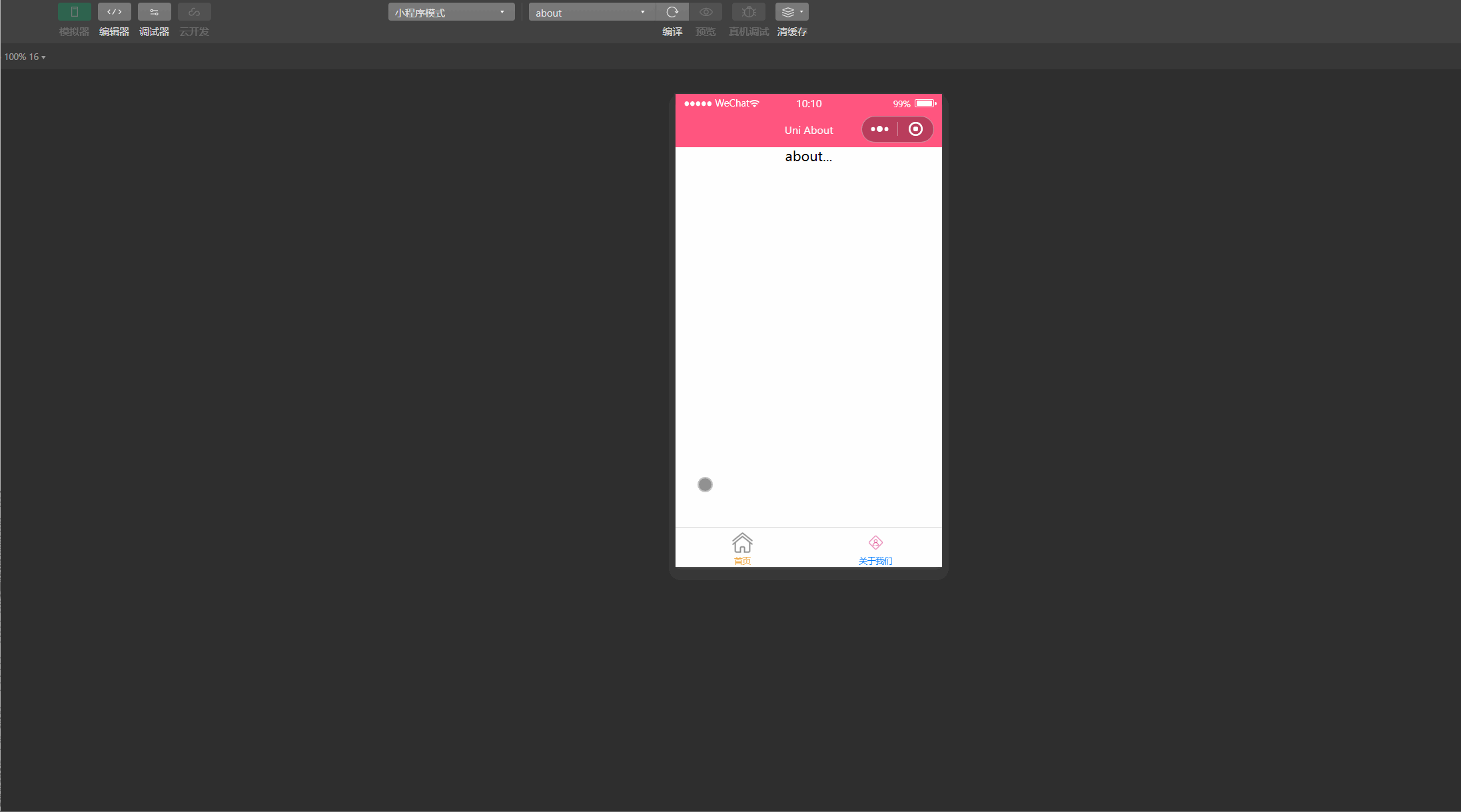
显然,此时可以在微信开发者工具根据定义的启动模式名称来选择页面,同时传递参数值。
2.显示配置manifest.json
manifest.json文件是应用的配置文件,用于指定应用的名称、图标、权限等,更偏向于Android、iOS等App配置。
常见配置项列表如下:
| 属性 | 类型 | 描述 |
|---|---|---|
| name | String | 应用名称 |
| appid | String | 应用标识,新建uni-app项目时DCloud云端分配 |
| description | String | 应用描述 |
| versionName | String | 版本名称,例如1.0.0 |
| versionCode | String | 版本号,例如36 |
| app-plus | Object | App特有配置 |
| quickapp | Object | 快应用特有配置,即将支持 |
| mp-weixin | Object | 微信小程序特有配置 |
| mp-baidu | Object | 百度小程序特有配置 |
| mp-alipay | Object | 支付宝小程序未提供可配置项 |
其中,app-plus常见属性和含义如下:
| 属性 | 类型 | 含义 |
|---|---|---|
| modules | Object | 权限模块 |
| distribute | Object | App发布信息 |
其中,modules属性常见的可配置的权限模块如下:
| 名称 | 描述 |
|---|---|
| Contacts | 系统通讯录 |
| Fingerprint | 指纹识别 |
| Maps | 地图 |
| Messaging | 短彩邮件消息 |
| OAuth | 登录授权 |
| Payment | 支付 |
| Push | 消息推送 |
| Share | 社交分享 |
| Speech | 语音识别 |
| Statistic | 统计 |
| VideoPlayer | 视频播放 |
| LivePusher | 直播推流 |
distribute属性常见的配置如下:
| 属性 | 类型 | 描述 |
|---|---|---|
| android | Object | Android应用配置 |
| ios | Object | iOS应用配置 |
| sdkConfigs | Object | SDK配置 |
说明:
manifest.json文件的配置,推荐在 HBuilderX 提供的可视化操作界面完成;
部分配置在打包时的操作界面补全,例如证书等信息;
Native.js权限部分会根据配置的模块权限,在打包后自动填充;
部分modules是默认的,不需要进行配置。
mp-weixin常见配置项和含义如下:
| 属性 | 类型 | 含义 |
|---|---|---|
| appid | String | 微信小程序的AppID,需要登录https://mp.weixin.qq.com/申请 |
| usingComponents | Boolean | 是否启用自定义组件模式,v1.8.0+,默认为false |
| setting | Object | 微信小程序项目设置 |
| functionalPages | Boolean | 微信小程序是否启用插件功能页,默认关闭 |
在BuilderX编辑器中查看manifest.json文件如下: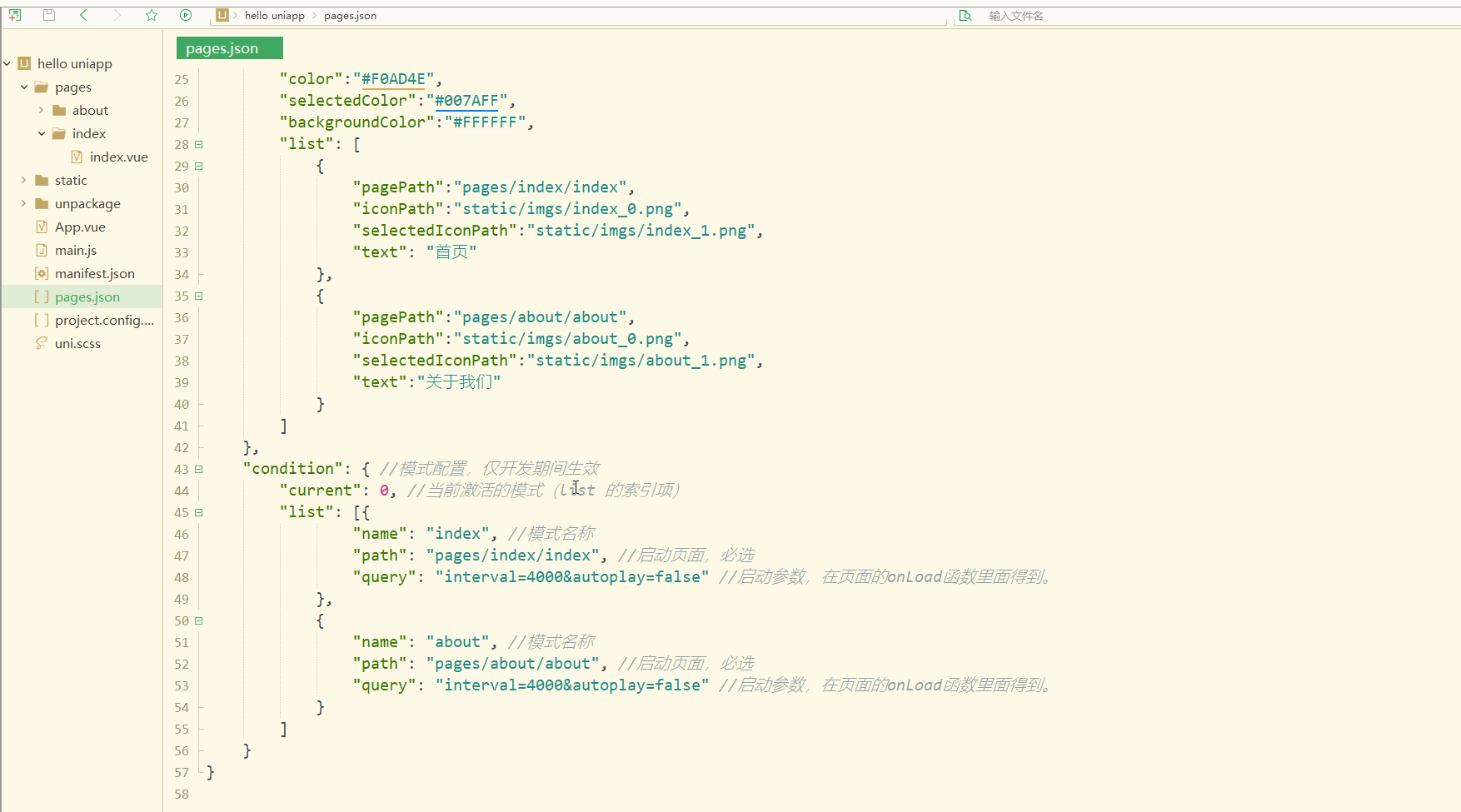
可以看到,除了通过源码视图定义manifest.json配置项,还可以使用可视化界面操作。
三、生命周期
不论是app还是小程序,生命周期是非常重要的特性,即对象从被创建到最后被销毁的整个过程。
uni-app支持如下页面生命周期函数:
| 函数 | 含义 |
|---|---|
| onLoad | 监听页面加载,其参数为上个页面传递的数据,参数类型为object(用于页面传参) |
| onShow | 监听页面显示 |
| onReady | 监听页面初次渲染完成 |
| onHide | 监听页面隐藏 |
| onUnload | 监听页面卸载 |
| onPullDownRefresh | 监听用户下拉动作 |
| onReachBottom | 页面上拉触底事件的处理函数 |
| onShareAppMessage | 用户点击右上角分享 微信小程序 |
| onPageScroll | 监听页面滚动 |
| onTabItemTap | 当前是 tab 页时,点击 tab 时触发 |
index.vue如下:
<template>
<view class="content">
<image class="logo" src="/static/logo.png"></image>
<view class="text-area">
<text class="title">{{title}}</text>
</view>
<view class="red">
hello, corley </view>
</view></template><script>
export default {
data() {
return {
title: 'Hello'
}
},
onLoad() {
console.log('index onload')
},
onShow() {
console.log('index onshow')
},
onHide() {
console.log('index onhide')
},
methods: {
}
}</script><style>
.content {
display: flex;
flex-direction: column;
align-items: center;
justify-content: center;
}
.logo {
height: 200rpx;
width: 200rpx;
margin-top: 200rpx;
margin-left: auto;
margin-right: auto;
margin-bottom: 50rpx;
}
.text-area {
display: flex;
justify-content: center;
}
.title {
font-size: 36rpx;
color: #8f8f94;
}</style>about.vue如下;
<template>
<view class="content">
about... </view></template><script>
export default {
data() {
return {
title: 'About'
}
},
onLoad() {
console.log('about onload')
},
onShow() {
console.log('about onshow')
},
methods: {
}
}</script><style>
.content {
display: flex;
flex-direction: column;
align-items: center;
justify-content: center;
}
.logo {
height: 200rpx;
width: 200rpx;
margin-top: 200rpx;
margin-left: auto;
margin-right: auto;
margin-bottom: 50rpx;
}
.text-area {
display: flex;
justify-content: center;
}
.title {
font-size: 36rpx;
color: #8f8f94;
}</style>运行测试如下: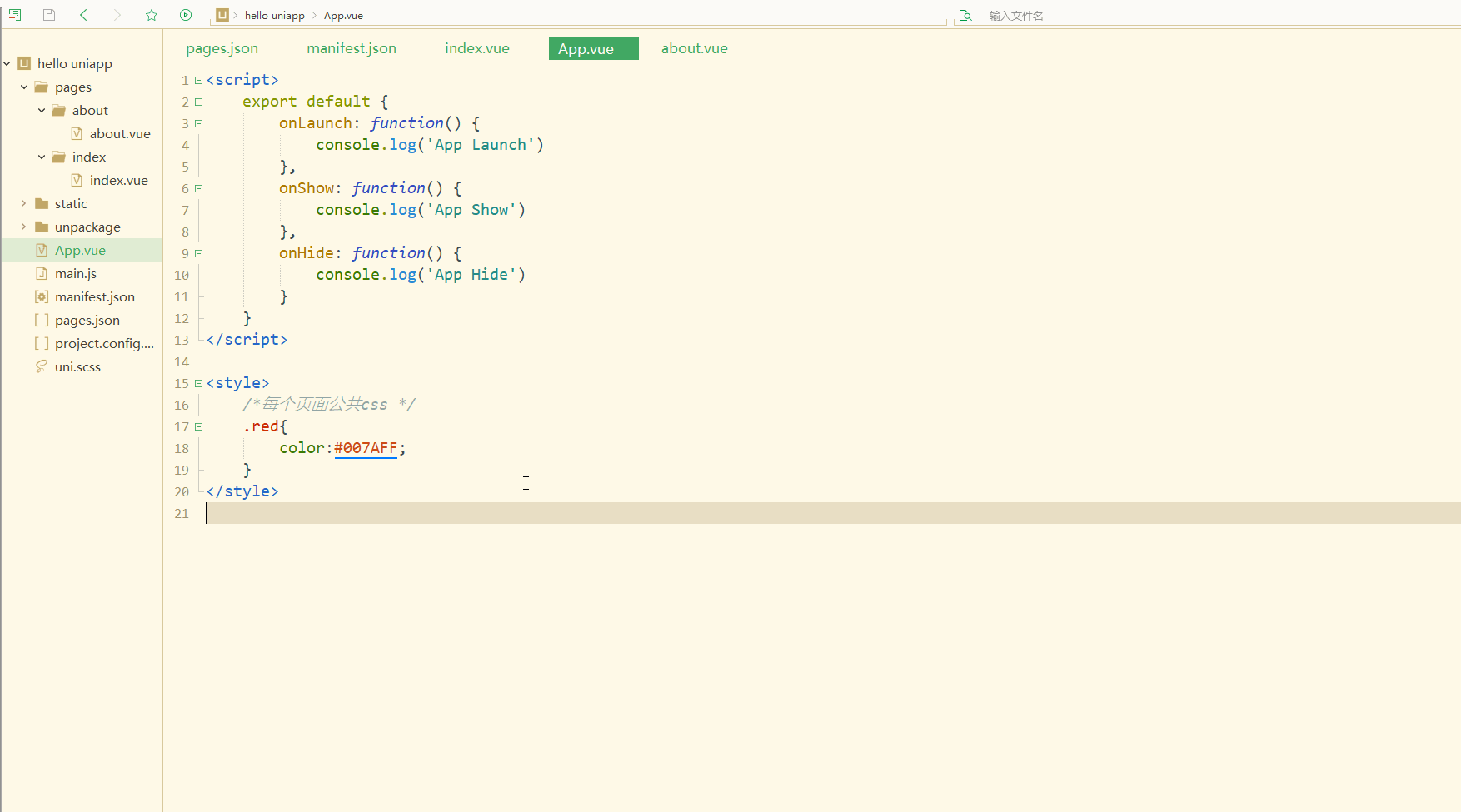
显然,在切换不同页面时,会调用相应的生命周期函数打印出不同的日志信息。
总结
uni-app对于样式有着自己的规定,比如尺寸单位,但是与HTML5也存在着很多共同点,体现在样式导入、选择器、全局样式与局部样式等方面。同时对于小程序和App有特定的配置文件进行配置。生命周期可用于定义页面在不同阶段、不同情境下的操作。
更多编程相关知识,请访问:编程教学!!
以上是uni-app讲解 页面样式、配置文件和生命周期的详细内容。更多信息请关注PHP中文网其他相关文章!

热AI工具

Undresser.AI Undress
人工智能驱动的应用程序,用于创建逼真的裸体照片

AI Clothes Remover
用于从照片中去除衣服的在线人工智能工具。

Undress AI Tool
免费脱衣服图片

Clothoff.io
AI脱衣机

Video Face Swap
使用我们完全免费的人工智能换脸工具轻松在任何视频中换脸!

热门文章

热工具

记事本++7.3.1
好用且免费的代码编辑器

SublimeText3汉化版
中文版,非常好用

禅工作室 13.0.1
功能强大的PHP集成开发环境

Dreamweaver CS6
视觉化网页开发工具

SublimeText3 Mac版
神级代码编辑软件(SublimeText3)

热门话题
 7652
7652
 15
15
 1393
1393
 52
52
 91
91
 11
11
 73
73
 19
19
 37
37
 110
110
 如何在 Windows 11 上启用或禁用 eSIM
Sep 20, 2023 pm 05:17 PM
如何在 Windows 11 上启用或禁用 eSIM
Sep 20, 2023 pm 05:17 PM
如果你从移动运营商处购买了笔记本电脑,则很可能可以选择激活eSIM并使用手机网络将计算机连接到Internet。有了eSIM,您无需将另一张物理SIM卡插入笔记本电脑,因为它已经内置。当您的设备无法连接到网络时,它非常有用。如何检查我的Windows11设备是否兼容eSIM卡?单击“开始”按钮,然后转到“网络和互联网”>“蜂窝>设置”。如果您没有看到“蜂窝移动网络”选项,则您的设备没有eSIM功能,您应该选中其他选项,例如使用移动设备将笔记本电脑连接到热点。为了激活和
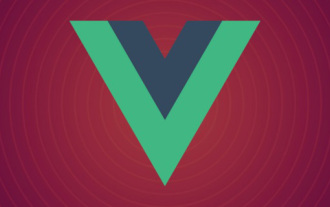 vue3改了几个生命周期函数
Jan 13, 2023 pm 05:57 PM
vue3改了几个生命周期函数
Jan 13, 2023 pm 05:57 PM
vue3改了4个生命周期函数。Vue3组合式api取消了beforeCreated和created钩子函数,采用steup钩子代替,且里面不能使用this。Vue3里面的组件销毁的钩子函数由destroyed和beforeDestroy换成了beforeUnmount和unmounted。
 servlet生命周期分几个阶段
Feb 23, 2023 pm 01:46 PM
servlet生命周期分几个阶段
Feb 23, 2023 pm 01:46 PM
Servlet生命周期是指servlet从创建直到毁灭的整个过程,可分为3个阶段:1、初始化阶段,调用init()方法实现Servlet的初始化工作;2、运行阶段(处理请求),容器会为指定请求创建代表HTTP请求的ServletRequest对象和代表HTTP响应的ServletResponse对象,然后将它们作为参数传递给Servlet的service()方法;3、销毁阶段。
 超全!Python中常见的配置文件写法
Apr 11, 2023 pm 10:22 PM
超全!Python中常见的配置文件写法
Apr 11, 2023 pm 10:22 PM
为什么要写配置文件这个固定文件我们可以直接写成一个 .py 文件,例如 settings.py 或 config.py,这样的好处就是能够在同一工程下直接通过 import 来导入当中的部分;但如果我们需要在其他非 Python 的平台进行配置文件共享时,写成单个 .py 就不是一个很好的选择。这时我们就应该选择通用的配置文件类型来作为存储这些固定的部分。目前常用且流行的配置文件格式类型主要有 ini、json、toml、yaml、xml 等,这些类型的配置文件我们都可以通过标准库或第三方库来进
 如何处理 C++ 函数指针的析构和生命周期管理?
Apr 17, 2024 pm 05:48 PM
如何处理 C++ 函数指针的析构和生命周期管理?
Apr 17, 2024 pm 05:48 PM
在C++中,函数指针需要适当的析构和生命周期管理。可以通过以下方式实现:手动析构函数指针,释放内存。使用智能指针,如std::unique_ptr或std::shared_ptr,自动管理函数指针的生命周期。将函数指针绑定到对象,对象生命周期管理函数指针的析构。在GUI编程中,使用智能指针或绑定到对象可确保回调函数在适当的时候被析构,避免内存泄漏和不一致。
 如何在 Windows 11 中更改网络类型为专用或公共
Aug 24, 2023 pm 12:37 PM
如何在 Windows 11 中更改网络类型为专用或公共
Aug 24, 2023 pm 12:37 PM
设置无线网络很常见,但选择或更改网络类型可能会令人困惑,尤其是在您不知道后果的情况下。如果您正在寻找有关如何在Windows11中将网络类型从公共更改为私有或反之亦然的建议,请继续阅读以获取一些有用的信息。Windows11中有哪些不同的网络配置文件?Windows11附带了许多网络配置文件,这些配置文件本质上是可用于配置各种网络连接的设置集。如果您在家中或办公室有多个连接,这将非常有用,因此您不必每次连接到新网络时都进行所有设置。专用和公用网络配置文件是Windows11中的两种常见类型,但通
 VSCode中如何开发uni-app?(教程分享)
May 13, 2022 pm 08:11 PM
VSCode中如何开发uni-app?(教程分享)
May 13, 2022 pm 08:11 PM
VSCode中如何开发uni-app?下面本篇文章给大家分享一下VSCode中开发uni-app的教程,这可能是最好、最详细的教程了。快来看看!
 利用uniapp开发一个简单的地图导航
Jun 09, 2022 pm 07:46 PM
利用uniapp开发一个简单的地图导航
Jun 09, 2022 pm 07:46 PM
怎么利用uniapp开发一个简单的地图导航?本篇文章就来为大家提供一个制作简单地图的思路,希望对大家有所帮助!




 963624318 ,在群文件夹uni-app入门教程中下载即可。
963624318 ,在群文件夹uni-app入门教程中下载即可。